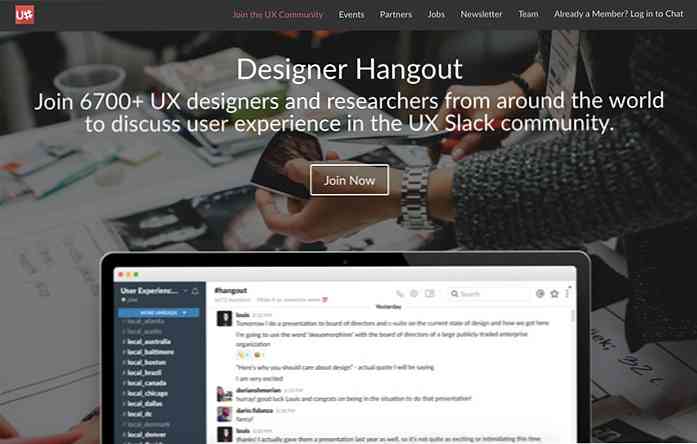20 consejos de alimentación para tu Amazon Kindle
La gente en estos días ama los objetos cotidianos con un toque de tecnología. Un ejemplo brillante de ello son los Dispositivos de mano llenos de características llamados lectores de libros electrónicos. que le permiten descargar fácilmente libros electrónicos y leerlos en casa o sobre la marcha.
Uno de los mas Famosos y de primera clase de lectores electrónicos. Hoy en día está disponible el Kindle de Amazon. Viene en cuatro versiones diferentes que ofrecen diversas características y precios:
- Kindle (8ª generación)
- Papel blanco
- Viaje
- Oasis
Además de las tareas habituales de leer, resaltar y buscar diccionarios, existen muchas otras formas usted puede Aprovecha al máximo tu dispositivo Kindle. En este artículo, compartiré con usted 20 consejos sobre cómo hacerlo..
Tenga en cuenta que todos los siguientes consejos son aplicable a Kindle (8ª generación), y algunos para las ediciones posteriores también.
1. tomar capturas de pantalla
Toque cualquiera de las dos esquinas opuestas (esquina superior derecha e inferior izquierda, o esquina superior izquierda e inferior derecha) de la pantalla al mismo tiempo para tomar una captura de pantalla de la página actual en tu dispositivo Kindle.
Las capturas de pantalla son guardado como archivos PNG en el dispositivo Más tarde puede conectar su Kindle a una computadora y Accede a esas imágenes a través de File Explorer o Finder..

2. Enviar documentos por correo electrónico a tu Kindle
Para enviar por correo electrónico sus documentos personales a su Kindle, debe saber su ID de correo electrónico Kindle.
Ve a la “Ajustes” página por cualquiera tocando en la parte superior de la pantalla y luego en el icono de acción rápida, o tocando en el icono de menú en la esquina superior derecha de la Pantalla de inicio y luego en “Ajustes”.

Una vez el “Ajustes” la página está abierta:
- Seleccionar “Opciones del dispositivo E ir a Personaliza tu Kindle”.
- Debajo “Correo electrónico de envío a Kindle”, Verás tu ID de email de Kindle.
Tenga en cuenta que puede enviar un correo electrónico a su Kindle sólo desde su ID de correo electrónico registrada en amazon.
Si quieres incluir otra identificación de correo electrónico para enviar documentos desde:
- Inicia sesión en tu cuenta de Amazon.
- Toca tu nombre en la esquina superior derecha.
- Selecciona el “Administre su contenido y dispositivos e ir a la “Ajustes” menú.
- Debajo “Lista de correo electrónico de documentos personales aprobados”, agregar una nueva ID de correo electrónico para recibir documentos de.
3. Convertir libros electrónicos a formato Kindle
De amazon herramienta de línea de comandos llamado KindleGen puede Convierte tus libros electrónicos en formato no Kindle (ePub, incluso HTML) a formato Kindle. Una vez que haya descargado la herramienta, descomprímala y sigue las instrucciones para tu sistema operativo en el archivo README para hacer la conversión.
4. Apaga la pantalla
Si tu no quiero ver el protector de pantalla Puedes apagarlo. Todo lo que necesitas hacer es mantenga presionado el botón de encendido durante unos siete segundos hasta que aparezca un cuadro de diálogo con las opciones “Cancelar”, “Reiniciar”, y “Pantalla apagada”. Desde aquí, seleccione “Pantalla apagada”, y no verás el protector de pantalla más allá.

5. Consigue un protector de pantalla personalizado
Para utilizar salvapantallas personalizados en Kindle, deberás rompe el dispositivo. Si usted es cómodo con hacks tecnológicos Diríjase a este artículo de Lifehacker sobre jailbreaking Kindle. Una vez que el dispositivo está listo, puede añade tus imágenes y úsalos como salvapantallas.
Recuérdalo jailbreaking un Kindle podría anulará su garantía, así que verifique los términos y condiciones de la garantía de su dispositivo antes de continuar.
6. Enviar páginas web a Kindle
Descargue e instale el “Enviar a Kindle” extensión del navegador para que Chrome o Firefox envíen artículos web a su dispositivo Kindle. También puedes utilizar servicios como IFTTT. enviar artículos a Kindle.

7. Agregue un “Enviar a Kindle” botón
Si tienes un sitio web donde quieres agregar una “Enviar a Kindle” opción para sus contenidos, como artículos o publicaciones de blog, vaya a Botón Enviar a Kindle de Amazon y rellene toda la información relevante para obtener el código para “Enviar a Kindle” Botón que puedes agregar a tu sitio web..
8. Suscribirse para libros.
En algunos países, la membresía de Amazon Prime incluye Prime Reading donde ciertos Los títulos seleccionados son de lectura gratuita.. Pero, si no puede hacer uso de esa oferta, o no es un miembro Prime, todavía puede Obtenga una lectura ilimitada de más de un millón de títulos utilizando Kindle Unlimited.
Esta Servicio de suscripción de Amazon te permite leer cualquier número de títulos bajo su etiqueta. Algunas series populares como Harry Potter y Hunger Games están disponibles bajo este esquema. Puedes buscar mas Kindle Unlimited libros elegibles aquí.

9. Descongelar el Kindle
Su Kindle puede congelarse (bloquearse o dejar de funcionar temporalmente) a la vez. Si tal cosa sucede apagar la pantalla y escoger “Reiniciar”.
Si esto no funciona (es decir, el cuadro de diálogo no aparece) mantenga presionado el botón de encendido durante 30 segundos. Después de 30 segundos, la luz indicadora cambiará a naranja y parpadeará cuatro veces. Liberarlo entonces y el dispositivo se reiniciará.
10. Ocultar recomendaciones
Por defecto, verás Recomendaciones de libros en la pantalla de inicio.. Si tu no quiero verlos sigue estos pasos:
- Ir “Ajustes” y toque “Opciones del dispositivo”. Desde este menú ir a “Personaliza tu Kindle” y toque en “Opciones avanzadas”.
- Desde “Opciones avanzadas” apaga el “Vista de la pantalla de inicio” opción.
En Kindle Voyage y ediciones posteriores, es posible que encuentre una opción para desactivar las recomendaciones en el “Personaliza tu Kindle” página en sí.
11. Convertir escaneos en libros de Kindle
Usted puede Convertir la versión escaneada de un libro físico. (en inglés) a un libro electrónico Kindle utilizando Amazon Convertido de Kindle software.
12. Revisar el espacio restante
Puedes revisar cuanto espacio te queda en tu Kindle siguiendo estos pasos:
- Toque en el icono de acción rápida en la parte superior de la pantalla para Ve a la “Ajustes” página.
- Toque en el icono de menú mostrado en la esquina superior derecha de la “Ajustes” página.
- Seleccionar “Información del dispositivo”.
O, en el “Ajustes” página, seleccione “Opciones del dispositivo”, entonces “Información del dispositivo”.
los “Información del dispositivo” página muestra la Dirección MAC, Número de serie, Capacidad de red, y Versión de firmware del Kindle, junto con el espacio libre disponible en MB.
13. Actualizar el software manualmente
En caso de que no pueda conectar su dispositivo Kindle a Wi-Fi y desee actualizar manualmente su software, diríjase a Amazon página de actualización de software para descargar la última actualización de software para su dispositivo.
- Conecte el Kindle a su computadora a través de USB y abre el disco Kindle en la computadora (desde Mi PC o Finder).
- Copie el archivo de actualización de software en la carpeta raíz de su dispositivo Kindle.
- Desconecta el dispositivo de la computadora.
- Ve a la “Ajustes” página en tu Kindle, y toca el ícono de menú.
- Toque en el “Actualiza tu Kindle” Opción para iniciar el proceso de actualización..
14. Pedir prestado libros de la biblioteca pública
Si vives en los Estados Unidos puedes pedir prestado libros de Kindle disponible en las bibliotecas públicas seleccionadas y enviarlas a su dispositivo. El libro que tomará prestado solo será Disponible por tiempo limitado. Además, necesitarás un tarjeta de biblioteca y un ALFILER De la biblioteca pública para tomar prestados los libros..
15. Obtener la porción blanca clara
los Tecnología de tinta electrónica utilizado en Kindle Deja una huella del texto anterior. después de cambiar el texto en la pantalla a veces. Si eso te pasa y eres tú. encontrando el rastro del texto que apareció anteriormente en la pantalla que interfiere con su experiencia de lectura, entonces puede habilitar “Actualizar página”.
Causa el pantalla para ser actualizado para cada página nueva que aparece en la pantalla y mantiene la parte blanca despejada de cualquier marca.
- Ve a la “Ajustes” página.
- Seleccionar “Opciones de lectura”.
- Encender “Actualizar página”.
16. Zoom imágenes
Pulse sobre una imagen. en un libro electrónico y mantener un segundo Antes de levantar el dedo hacia atrás. UNA icono de zoom (lupa con un signo más) aparecerá en la imagen. Toca el icono para hacer zoom.. Para ampliar aún más, pellizcar hacia fuera con dos dedos en la imagen.
17. Añadir “Enviar a Kindle” menú a tu escritorio
Usted puede Agrega un “Enviar a Kindle” Menú de contexto a tu escritorio Entonces, cuando tenga un documento que desee enviar a su dispositivo Kindle, simplemente Haga clic con el botón derecho (o haga clic con dos dedos) en el documento., y seleccione “Enviar a Kindle”.
Para agregar este menú contextual, descargar el software de instalación creado por Amazon, que instala el menú contextual en su computadora. Aquí están los enlaces de descarga para PC y para Mac. Una vez descargado, abra el instalador (o paquete), y Siga las instrucciones para instalar el software..
18. Exportar destacados y notas.
Usted puede envía tus notas y puntos destacados a ti mismo. Cuando un libro está abierto:
- Toque en la parte superior de la pantalla y luego en botón de menú.
- Seleccionar “Notas” y toque “Notas de exportación”.
Hay otra forma de exportar todas las notas en tu Kindle. Cuando tu dispositivo esta conectado a una computadora:
- Abre el Kindle en Explorador de archivos (desde Mi PC) o Descubridor.
- Abre el “Documentos” E ir a “Mis recortes.txt” expediente. Tendrá todos los puntos destacados y notas del dispositivo..
19. Complementa tu Kindle
Además de una cubierta típica, hay otros Accesorios de Kindle Usted puede encontrar útil. Si tienes el Kindle de precio inicial no tendrá la función de luz de fondo En el hardware para poder leer en la oscuridad. Para tal dispositivo, echa un vistazo luces de lectura con clip para resolver ese problema.
El dispositivo viene con un cable USB solo para cargar pero no con adaptadores de corriente. Aunque puede usar prácticamente cualquier adaptador de corriente USB que ya tenga, Amazon vende su propia gama. de adaptadores de CA que reclaman una menos de cuatro horas de carga para Kindle.
Si has comprado el versiones más caras de Kindle existen planes de proteccion Te podría interesar.
20. Obtener la documentación de AWS
Si utiliza un servicio web de Amazon (AWS), puede obtener su documentación en formato Kindle. Para hacerlo, vaya a la página de documentación de AWS. Haga clic en el servicio del que desea la documentación, luego en el enlace “Encender” para obtener el documento Kindle gratuito enviado a su dispositivo.